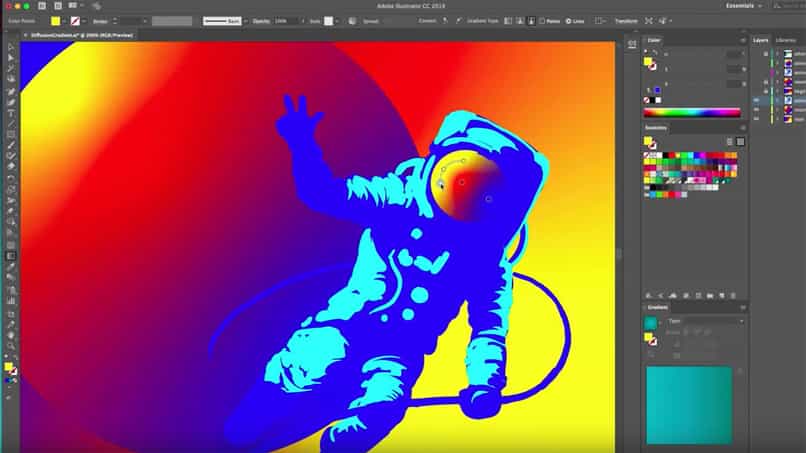
Voinko vaihtaa vai muokata kuvan värejä After Effects -editorilla? Kuinka voin kääntää kuvan tai valokuvan värit ja sävyt? Mitä minun tarvitsee muokata kuvan värejä ja sävyjä After Effects -sovelluksessa?
Uusi Adoben työkalu on After EffectsTämä on työkalu kaikenlaisten muokkausten suorittamiseen, mutta sitä käytetään pääasiassa videotuotantoon tai graafisiin animaatioihin, After Effectsin avulla on mahdollista luoda elokuva 4D-maksuanimaatio, luoda hahmoja, tehdä animaatioita 2D, 3D, anime-muodossa tai nopeuttaa tai hidastaa videota.
Yksi parhaat työkalut ja ominaisuudet, jotka After Effectsillä on on muuttaa kuvan värit kokonaan, jotta se voi näyttää erilaiselta kuin alkuperäinen versio. Jos haluat oppia muuttamaan kuvan tai minkä tahansa videon kohteen värejä After Effectsin avulla, selitämme sen sinulle vaihe vaiheelta.
Kuinka vaihtaa kuvan väriä After Effects -toiminnolla?
Kuvan tai videon värien vaihtaminen Adobe After Effectsin avulla on erittäin yksinkertaista ja hyödyllistä, koska monissa tapauksissa voit parantaa leikkeitä tai otoksia jopa 85%. Ensimmäinen askel kuvan värien vaihtamisessa on avaa After Effects -editori.
Kanssa After Effects -editori Lisävälineitä tai laajennuksia ei tarvitse ladata, jotta kuvan värejä voidaan muuttaa. Lisäksi, jos vaihdat videon värejä, After Effectsin avulla voit viedä videon läpinäkyvällä taustalla.
Kun olet After Effects -ohjelmassa, sinun on luotava uusi sommitelma ja valittava kuva tai video, jonka värit vaihdat. Sitten sinun on mentävä ”Tehosteet” -hakukoneeseen ja napsautettava ”Vaihda väriin” -tehosetta. On tärkeää valita tehoste ”Vaihda väriksi” eikä ”Vaihda väriä”.
Tehosteen valitsemisen jälkeen ”Vaihda väriin” Sinun on vedettävä tämä työalueellesi, tällä tavalla uusi muokkaus- ja asetuskappale ilmestyy näytön vasemmalle puolelle.
Vaiheet Vaihda väreihin -tehosteen käyttäminen ja kuvan tai videon värien muuttaminen
Kuvan tai videon värien vaihtaminen on melko helppoa Adobe After Effectsin ”Vaihda väreihin” -tehosteen avulla. After Effects -editori Siinä on melko kattava ja helposti sovellettava työkalurivi, ja After Effectsin täydellisyyden ansiosta on mahdollista tehdä videoefektejä FaceAppilla.
Kun olet valinnut tehosteen ”Vaihda väriin”Napsauta muokkaus- tai asetusten raitassa pipettien kuvaketta ja valitse uusi väri, jonka haluat käyttää kuvallesi tai videollesi.
Sitten sinun tarvitsee vain napsauttaa muutettavaa kohdetta tai aluetta, ja After Effects käyttää uutta väriä automaattisesti.
Muokkausvaiheet After Effectsin Vaihda väriksi -tehosteella
Jos muutettaessa kuvan tai videon väriä After Effects -editorissa on jälkiä vanhasta väristä, voit parantaa sitä työkalulla After Effects ”Hue”, tämä on editorin vasemmalla puolella.
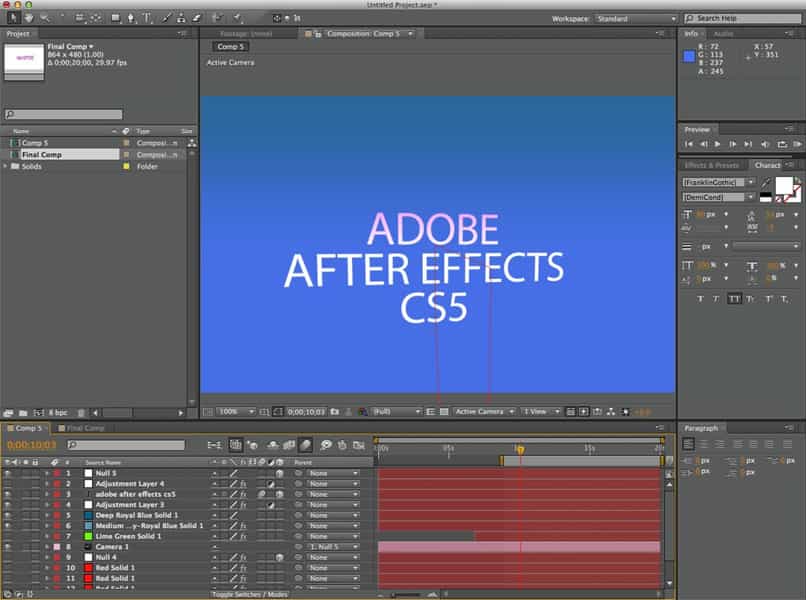
Poista vanhan värin jäännökset vain painamalla symboli ”+” “Hue” -kohdan vieressä tasolle, jolla alkuperäinen väri ei ole havaittavissa. Samalla voit parantaa kuvan sileyttä luonnollisemmaksi.
Tällä tavalla vain paina napsauta muokannut kuvan tai videon objektin väriä. Vihje kuvan muuttamiseksi luonnollisemmaksi tai todellisemmaksi on väriä valittaessa. Kun olet valinnut tämän ja löytänyt asetukset, on suositeltavaa olla valitsematta sen reunoja.
Jos valitset värin vasemmasta reunasta, sävy on hyvin epäselvä, jos teet sen oikealla puolella se saa ”kimmeltävän” sävyn.